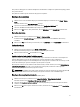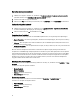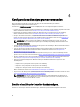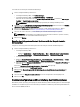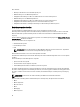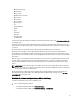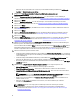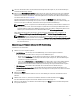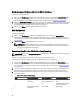Users Guide
Klicken Sie mit der rechten Maustaste auf die entsprechende Dell-Sammlung und wählen Sie Dell Lifecycle
Controller → Config-Dienstprogramm starten.
2. Wählen Sie vom Dell Lifecycle Controller Configuration Utility Hardwarekonfiguration und
Betriebssystembereitstellung aus.
3. Wählen Sie Firmware von einem Dell Repository aktualisieren aus, um die Firmware auf der Sammlung zu
aktualisieren. Weitere Informationen finden Sie unter Aktualisierung der Firmware während der BS-Bereitstellung.
4. Klicken Sie auf Weiter.
5. Wählen Sie Hardware konfigurieren aus, falls Sie Änderungen an den Hardware-Einstellungen vornehmen
möchten. Weitere Informationen finden Sie unter Konfigurierung der Hardware während der BS-Bereitstellung.
6. Klicken Sie auf Weiter.
7. Wählen Sie RAID konfigurieren aus, um RAID auf den Servern zu konfigurieren. Weitere Informationen finden Sie
unter RAID konfigurieren.
8. Klicken Sie auf Weiter.
9. Wählen Sie Netzwerkadapter konfigurieren, wenn Sie ein Netzwerkadapterprofil auf die Sammlung anwenden
wollen. Weitere Informationen finden Sie unter Anwendung eines NIC- oder CNA-Profils auf eine Sammlung.
10. Klicken Sie auf Weiter.
11. Wählen Sie iDRAC konfigurieren, wenn Sie ein Integrated Dell Remote Access Controller-Profil auf die Sammlung
anwenden wollen. Weitere Informationen finden Sie unter
Anwenden eines Integrated Dell Remote Access
Controller-Profils auf eine Sammlung.
12. Wählen Sie auf dem Meldungsbildschirm Betriebssystem nicht bereitstellen aus, wenn Sie die Bereitstellung des
Betriebssystem an die Sammlung überspringen wollen.
In diesem Fall wird die Schaltfläche Weiter deaktiviert und Sie können direkt auf Zielsammlung neu starten klicken.
Die Hardwarekonfigurationstasks werden basierend auf den Auswahlen gesendet, die Sie in den vorhergehenden
Schritten vorgenommen haben und Sie können den Status der Tasks im Task Viewer anzeigen lassen.
13. Wenn Sie das Betriebssystem bereitstellen wollen:
• Zur Bereitstellung von Windows-Betriebssystemen: Wählen Sie Windows Operating System aus, anschließend
die Ankündigung der Tasksequenz bei der Sammlung, und wählen Sie das Betriebssystem für die Bereitstellung
auf der Sammlung aus.
• Zur Bereitstellung von Nicht-Windows-Betriebssystemen: Wählen Sie Nicht-Windows-Betriebssystem aus,
wählen Sie das Betriebssystem aus, geben Sie Details, und klicken Sie dann auf Weiter.
• Die anderen Optionen der Schaltflächen Start, Anmeldeinformationen und Durchsuchen werden in ISO -Image
auswählen deaktiviert.
14. Wählen Sie unter Lifecycle Controller-Startdatenträger auswählen eine der folgenden Optionen aus:
• Start auf Netzwerk-ISO - Führt einen Neustart auf ein angegebenes ISO durch.
• Stage-ISO zu vFlash und Neustarten – Lädt das ISO zu vFlash herunter und führt einen Neustart durch.
• Neustart zu vFlash durchführen (ISO muss auf vFlash vorhanden sein) – Führt einen Neustart zu vFlash durch.
Stellen Sie sicher, dass das ISO-Image auf vFlash vorhanden ist.
ANMERKUNG: Um die Option Neustarten zu vFlash (ISO muss auf vFlash vorhanden sein) zu verwenden,
muss die Bezeichnung für die Partition, die auf vFlash erstellt wurde, ISOIMG sein.
• Markieren Sie das Kontrollkästchen für Netzwerk-ISO als Fallback verwenden, wenn das Netzwerk-ISO ein
Fallback-Schritt sein soll.
• Klicken Sie auf Durchsuchen und wählen Sie den Pfad aus, unter dem der Dell Lifecycle Controller-
Startdatenträger gespeichert ist.
ANMERKUNG: Falls Sie einen freigegebenen Standard-Speicherort für den Lifecycle Controller-
Startdatenträger festgelegt haben, wird der Standard-Speicherort automatisch aufgefüllt. Weitere
Informationen finden Sie unter Einstellen eines freigegebenen Standard-Speicherorts für den Lifecycle
Controller-Startdatenträger.
38